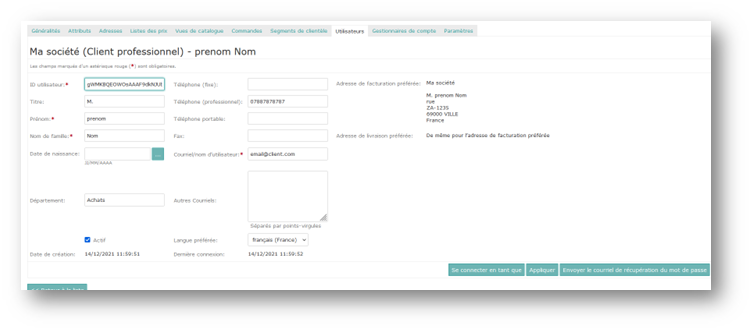Il existe 3 solutions pour créer un nouveau client sur
votre site OV2, création depuis le site internet, création depuis le backoffice
et finalisation sur le site, création par import de fichier.
Cette documentation vous donne la démarche à suivre pour les
3 méthodes.
Création depuis le site internet
o
Directement depuis votre site OV2, cliquez sur
le bouton « Créer un compte »

o
Compléter toutes les informations de votre
client
o
Indiquer un mot de passe Provisoire (ex.
Provisoire2021)
o Vous pourrez par la suite renvoyer depuis le backoffice un
lien de ré-initialisation de mot de passe.
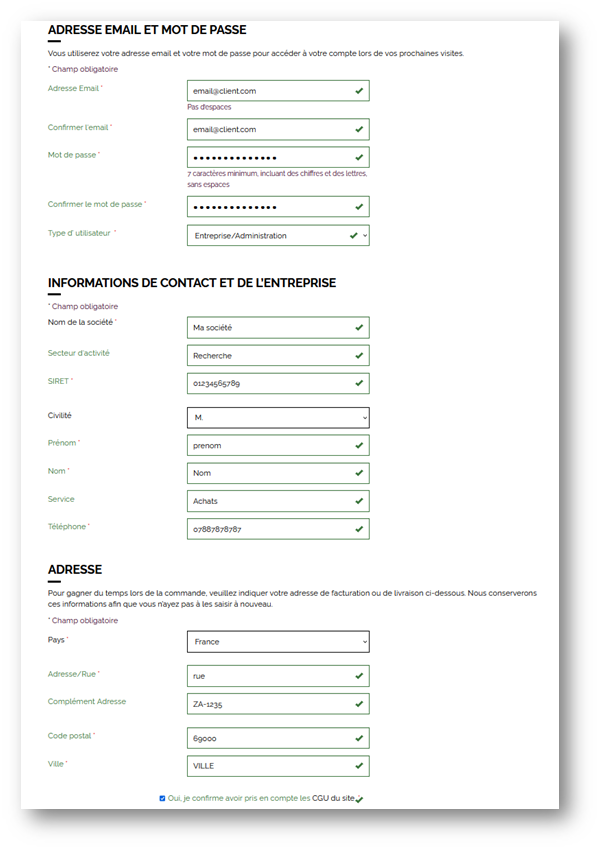
o
Une fois le formulaire complété vous pouvez
continuer le paramétrage du client directement depuis le site internet
- Chargement du logo
- Ajout adresses de livraison et facturation complémentaires
- Création de Services (Centre de coût)
- Création de nouveaux utilisateurs
- Paramétrage du WorkFlow de commande.
o
Une fois le client finalisé, vous allez pouvoir :
- Modifier le N° du compte du client (si nécessaire pour votre ERP), aller dans l'onglet généralité et dans le Champ ID Client modifier le N° du compte par celui de votre Gestion commerciale.
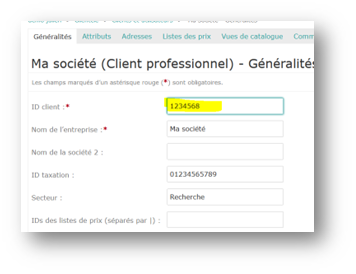
Pour envoyer le mot de passe de connexion au client
depuis le backoffice Production
Aller
dans Client > utilisateur > Renvoyer le lien de réinitialisation du mot
de passe

Ou se reconnecter sur le client « en tant
que » pour finaliser le paramétrage.
Paramétrage d’un client depuis le site internet
En tant qu’administrateur du compte vous avez la
possibilité gérer l’intégralité du compte client à savoir : créer des
utilisateurs, leur attribuer des rôles, un budget, les affecter à un service et
paramétrer un circuit d’approbation.
Vous pouvez également personnaliser le compte avec le logo
de la société.
Cliquer sur le Menu "Mon organisation"
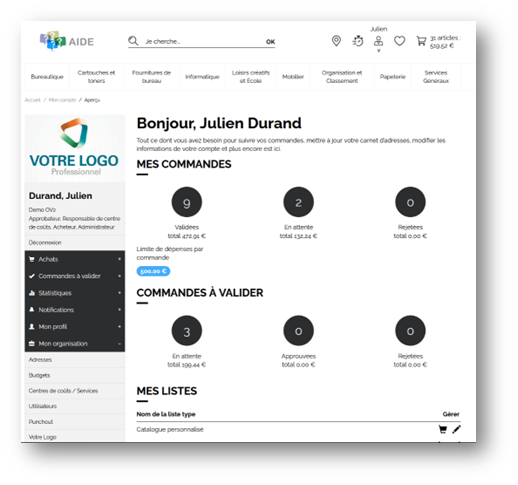

Adresses :
Créer des adresses de livraison et de facturation
Budgets :
Paramétrer les exercices budgétaires de votre société
Centre
de Coûts : Créer les services de votre société, affecter des utilisateurs
aux services ainsi que les approbateurs
Utilisateurs :
Créer l’ensemble des collaborateurs de l'entreprise pouvant passer des commandes.
Votre
logo : Personnaliser votre espace en important le logo de votre entreprise
(Jpeg/Png)
Créer des utilisateurs depuis le site
En tant qu’administrateur de votre compte vous avez la
possibilité de créer un accès à chacun de vos collaborateurs.
Une fois l’accès validé, ce dernier recevra immédiatement
sur sa boite email un lien lui permettant de se créer son propre mot de passe.
Nota : Si vous souhaitez gérer plusieurs
utilisateurs et les affecter à des services, il est conseillé de procéder
préalablement à la création de l’ensemble de vos services. Ainsi lors
de la création des utilisateurs, vous pourrez sélectionner le service de chacun
des collaborateurs.
1.
Dans
le menu Mon organisation cliquer sur Utilisateurs
2.
Cliquer
sur le bouton Ajouter un Utilisateur

1. Compléter
le formulaire de création
2. Cliquer
sur le bouton Valider pour Créer l’utilisateur.
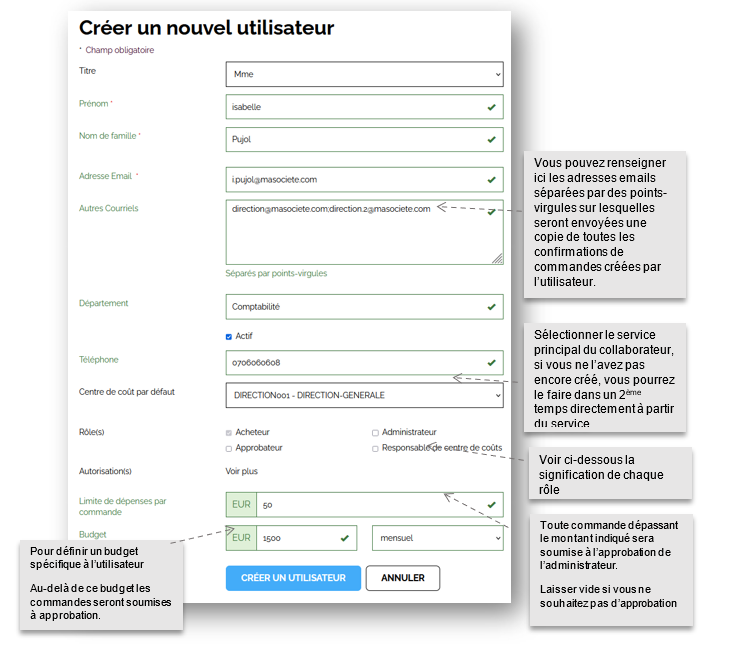
Rôles & Droits
Chaque
utilisateur du site pourra disposer de droits lui donnant la possibilité
d’effectuer un certain nombre d’actions. Un utilisateur peut bénéficier de
plusieurs rôles
·
Acheteur : Il peut passer des commandes sur
le site
·
Approbateur : Il peut autoriser/valider des
commandes de ses collaborateurs
·
Responsable
de centre de coût :
Il peut gérer un service, ajouter/gérer les utilisateurs à son service, définir
des approbateurs à son service, visualiser les commandes de son service.
·
Administrateur : Il peut gérer l’ensemble du
compte, créer des nouveaux utilisateurs, créer des services, ajouter des
adresses, gérer les budgets, ajouter un logo…
Créer un centre de coût
En tant qu’administrateur de votre compte vous avez la
possibilité de créer au sein de votre organisation différents Centres de coût.
Le centre de coût peut être un service / département ou un site situé à la même
adresse ou bien à une adresse de livraison et de facturation distincte de votre
entité.
Quel est l’intérêt de créer des Centre de Coût ?
·
Il
va vous permettre de réaliser une analyse précise de vos achats (statistiques)
en fonction de chaque service ou chaque site.
·
Aussi
un centre de coût peut avoir des adresses de livraison et de facturation
spécifiques, il facilitera le passage des commandes en évitant les erreurs.
·
Contrôle
budgétaire : Un montant budgétaire peut être défini pour le service
(Annuel, trimestriel, mensuel ou fixe). Une jauge intégrant un % d’atteinte du
budget sera visible avec sa situation en fonction de l’exercice budgétaire.
·
La
fonctionnalité dispose d’une option pour créer un circuit d’approbation jusqu’à
2 niveaux de validation. Une commande peut ainsi être mise en attente de
validation si le service nécessite une approbation systématique des commandes.
1.
Pour
créer un centre de coût aller dans le Menu « Mon organisation » et cliquer
sur Centre de coûts/Services
2.
Cliquer
sur le bouton Ajouter un Utilisateur
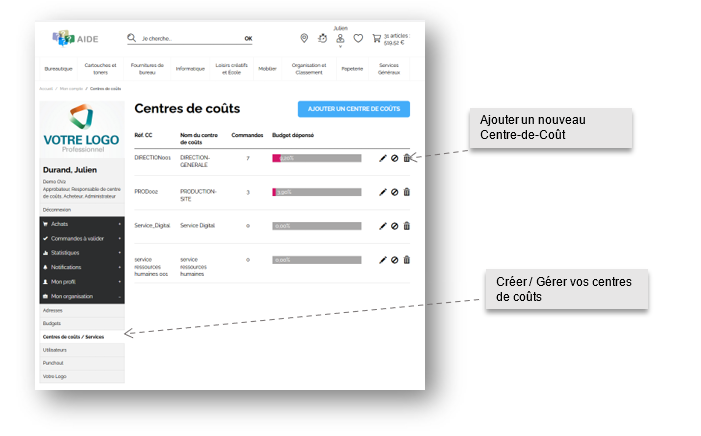

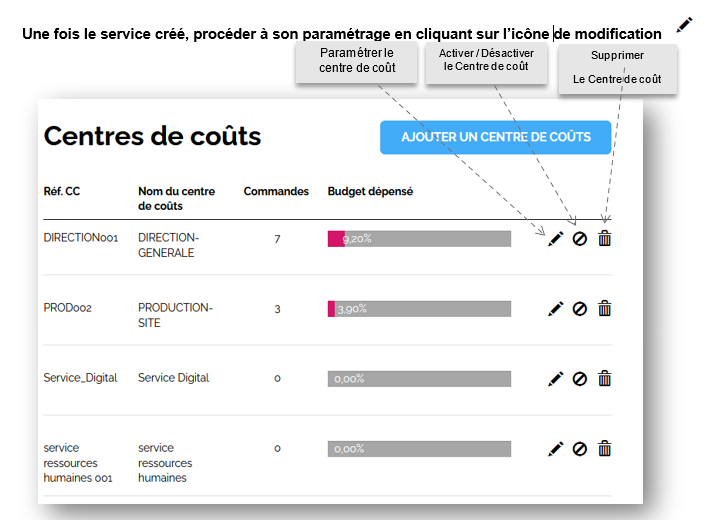
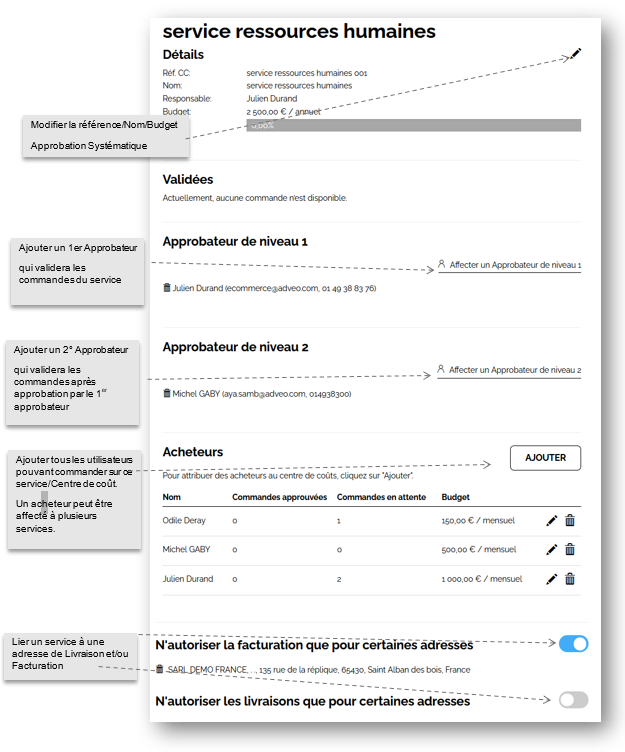
Si un utilisateur est affecté à un ou plusieurs services, il pourra
sélectionner dans son panier
depuis une liste déroulante le service/centre de coût sur lequel
commander
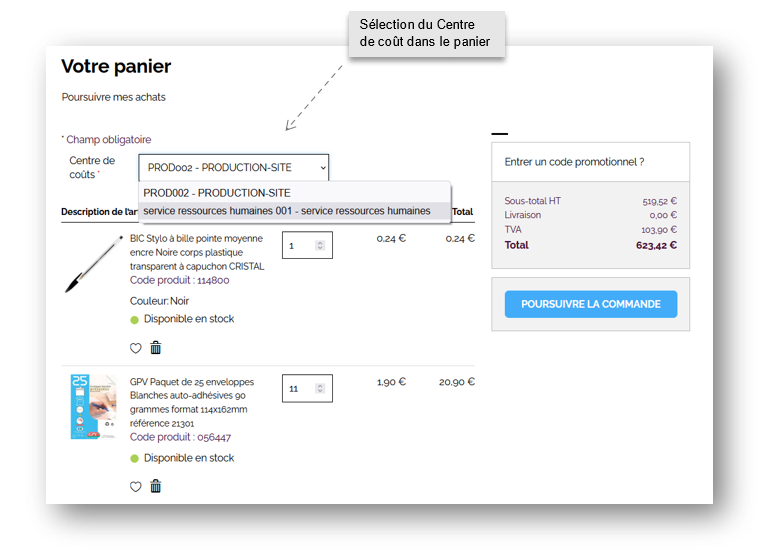
Rappel des 2 étapes pour créer un
circuit de commande à 1 ou 2 niveaux d’approbation.
En tant qu’administrateur :
1.
Je créé tous les utilisateurs de mon organisation (acheteurs,
approbateurs…)
2.
Je créé le/les services/centre-de-coût
a.
Sur chaque centre de coût j’active l’option
‘Approbation de toutes les commandes’
b.
Une fois créé, je paramètre un approbateur de Niveau
1 qui validera toutes les commandes
c.
Si nécessaire, je paramètre un 2eme niveau
d’approbation avec un utilisateur Administrateur ou Approbateur qui recevra les
commandes à valider une fois validées par le 1er approbateur
Création client dans le backoffice de Production
o
Clientèle > Clientèle > Nouveau > Client Professionnel

Compte client : saisir la raison sociale et
le N° du compte et appliquer
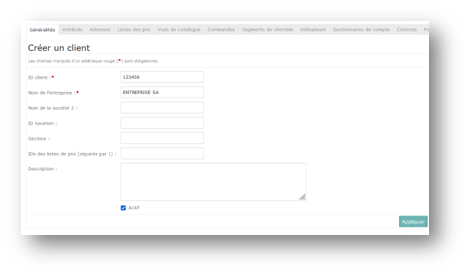
Adresses : saisir toutes les adresses et
appliquer

Prix/Tarifs et Frais de port, mode de règlement.
·
L’affectation d’un client à un tarif se fait de manière
générale en l’affectant à un Segment de client (la création et le paramétrage
des segments de clients doivent être réalisés sur l’environnement d’Edition)
·
Il est possible d’affecter directement un client
à une liste de prix (tarif, prix marché ou promotion), le paramétrage se fait
via l’onglet « Liste de prix »
·
Une liste de prix marché doit se paramétrer sur
le Backoffice Edition (Prévoir 1 jours pour la réplication. Si vous indiquez le
N° du compte client dans le champ CLIENTID de la liste de prix, l’association
avec le compte client sera immédiate le lendemain.
·
L’affectation d’un client à un forfait de
livraison se fait via le Segment de client (Franco : pour une livraison
Gratuite, ou Client en compte pour la livraison Standard).
·
Le choix du mode de règlement d’un client se
fait via l’attribution d’un segment de client : En compte (Mode de
règlement habituels pour les clients en compte)
·
Pour tout autre paramétrage spécifique , nous
contacter à ecommerce@adveo.com
Utilisateurs : Saisir
·
Revenir sur le Client via le lien dans le fil
d’ariane puis créer tous les utilisateurs du compte en cliquant sur nouveau

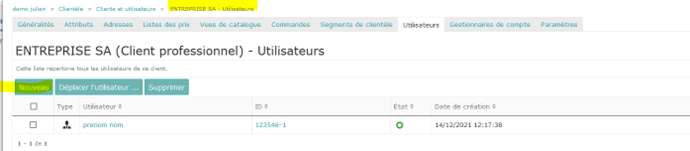
§
Finaliser le paramétrage de l’utilisateur depuis
le site avec la fonctionnalité « Se connecter en tant que »
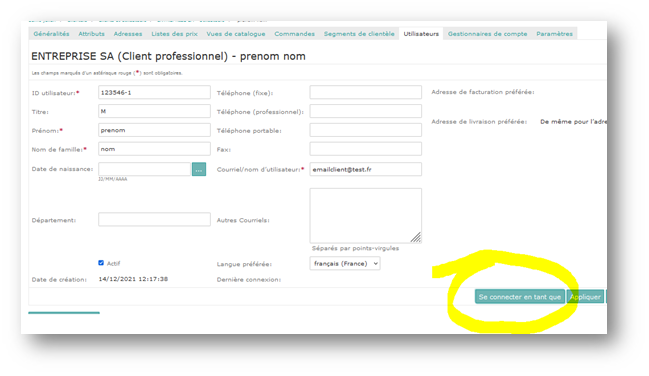
-
Affectation d’adresse de livraison et
facturation à un utilisateur
-
Ajout d’un utilisateur sur un Service
-
Modification de la limite de commande
-
Modification du rôle de l’utilisateur (acheteur,
Approbateur, …)
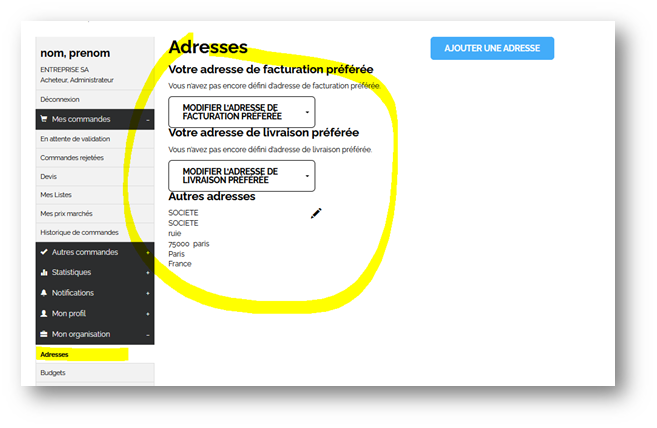
Renvoyer le lien de réinitialisation de mot de
passe